Ob und wie lange der Prozessor höhere Taktraten bei voller Auslastung durchhält, lässt sich mit Aida 64 beobachten. [...]
Beim Kauf eines PCs oder eines Notebooks haben Sie vor allem auf die eingebaute CPU geachtet: Denn Sie benötigen eine hohe CPU-Leistung – entweder für Multimedia-Programme oder für Spiele. Als Sie die Rechenkraft des Prozessors mit Benchmarks testen, ist die Enttäuschung jedoch groß. Denn wenn Sie die Ergebnisse mit denen von Rechnern mit einer schwächeren CPU vergleichen, schneidet Ihr neuer Prozessor ziemlich schwach ab. Sind Sie also einer Mogelpackung aufgesessen? Wahrscheinlich nicht. Das Problem liegt eher in einer missverständlichen Taktangabe für die CPU in Ihrem System. Oder der Prozessor wird im Rechner nicht ausreichend gekühlt und kann aus diesem Grund nicht seine optimale Leistungsfähigkeit entfalten.
So schnell ist Ihr Prozessor wirklich: Bei den Taktangaben zu Prozessoren müssen Sie genau hinschauen: Viele PC-Hersteller und Online-Shops geben lediglich den höchsten Takt an, den ein Prozessor erreichen kann – teilweise ergänzt durch den Hinweis „bis zu“ oder „,maximal“. Dieser Maximaltakt, der bei Intel Turbo Boost und bei AMD Turbo Core heißt, liegt deutlich höher als der Standardtakt. Ein Core i5-6360U bietet beispielsweise einen Standardtakt von 2 GHz, im Turbo Boost darf er allerdings auf bis zu 3,1 GHz hochschalten. Den Turbo-Modus kann der Prozessor jedoch nur nutzen, wenn er dabei nicht zu heiß wird oder zu viel Strom zieht.
Zudem lässt sich der höchste Turbo-Takt lediglich erreichen, wenn ausschließlich ein Prozessorkern ausgelastet ist. Je mehr Kerne eine Aufgabe beansprucht, umso niedriger fällt der höchste CPU-Takt aus. Das Analysetool Aida 64 Extreme Edition zeigt, wie hoch die CPU taktet, wenn mehrere Kerne ausgelastet sind. Klicken Sie hierzu einfach in der linken Spalte auf „Motherboard -> CPUID“. Die Taktraten fnden Sie in der Zeile „Max. Turbo Boot Multipliers“. Aida 64 zeigt Ihnen den Taktmultiplikator mit einem ausgelasteten Kern hinter „1C“, den Multiplikator bei zwei Kernen unter Last hinter „2C“. Und die Taktrate bekommen Sie, wenn Sie den Multiplikator mit 100 MHz vervielfachen.
Welche Taktraten ein Prozessor im Standard- sowie im Turbo-Modus erreicht, können Sie auf der Intel-Seite ark.intel.com nachlesen: Geben Sie in das Feld oben links die Modellbezeichnung des Prozessors ein. In der Liste der Spezifkationen sehen Sie den Standardtakt bei „Processor Base Frequency“ und den höchsten Turbo-Takt bei „Max Turbo Frequency“.
Je öfter der Prozessor den Turbo Boost nutzen kann, desto höher liegt seine Rechenleistung. In der Praxis gilt das vor allem bei der Arbeit mit Multimedia-Dateien, beispielsweise beim Umwandeln von Video- oder Audiodateien. Auch beim Multitasking kann der Turbo Boost zusätzliche Leistung bereitstellen. Besonders deutlich zeigen CPU-Benchmarks wie etwa Cinebench das Verhalten des Prozessors unter Last: Sie lasten alle Prozessorkerne voll aus. So kommen Stromsparmechanismen der Prozessoren wie Speedshift oder Speedstep nicht ins Spiel, die normalerweise dafür sorgen, dass die CPU stets nur so schnell läuft und so viel Strom zieht, wie es für eine Aufgabe notwendig ist.
Wie sich Ihr Prozessor unter Last verhält, liegt einerseits daran, wie gut er im Rechner gekühlt wird. Andererseits können die PC-Hersteller mittels Bios-Einstellungen Taktraten vorgeben, die dafür sorgen, dass die CPU-Abwärme das Kühlsystem nicht überfordert: Davon machen sie insbesondere bei kleinen sowie flachen Notebooks Gebrauch. Daher können die gleichen CPUs in verschiedenen Rechnern zu ganz unterschiedlichen Benchmark-Ergebnissen führen.
Wenn Sie genau wissen möchten, wie sich Ihre CPU unter Last verhält, dann können Sie den Lasttest von Aida 64 benutzen. Gehen Sie hierzu in der Menüleiste oben auf „Werkzeuge -> Systemstabilitätstest“. Oben links können Sie auswählen, welche Teile des Prozessors belastet werden sollen. Wenn Sie lediglich die CPU-Leistung testen wollen, sollten Sie den Punkt „Stress GPU(s)“ nicht markieren. Denn wenn zusätzlich zu den CPU-Kernen auch die im Prozessor integrierte GPU unter Last steht, so darf die CPU weniger Strom aufnehmen und kann nur einen geringeren Maximaltakt erreichen.
Starten Sie den Lasttest über die Schaltfläche links unten. Im Diagramm zeigt Ihnen das Tool nun in Echtzeit verschiedene Werte für die CPU an: Im ersten Reiter „Temperatures“ sehen Sie im oberen Fenster die Wärmeentwicklung für Prozessor und Arbeitsspeicher, im unteren die CPU-Auslastung sowie mit einer roten Linie das Throttling: Dann bremst sich die CPU herunter, weil sie zu heiß wird. Am allermeisten Informationen enthält der hinterste Reiter „Statistics“: Hier sehen Sie die aktuellen Werte für Temperatur, CPU-Spannung, -Stromaufnahme und -Taktrate in der Spalte „Current“ sowie die durchschnittlichen Werte im Verlauf des Lasttests in der Spalte „Average“. Wenn der Takt des Prozessors nicht durch geringe Kühlung oder Bios-Vorgaben gezügelt wird, sollte während des Tests unter „Clocks“ die maximale TurboTaktrate erscheinen, die die CPU bei Auslastung sämtlicher Kerne erreichen kann. Den Lasttest können Sie unten links mit der Schaltfläche „Stop“ beenden. Während sich bei einem PC durch eine bessere Kühlung die Taktrate steigern lässt, müssen Sie bei Notebooks auf ein Bios-Update hoffen.
*Thomas Rau ist Ressortleiter Hardware bei der PC-WELT

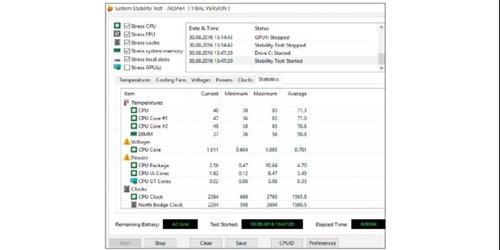









Be the first to comment